Comprenez les images 1440p et améliorez vos images à une résolution de 1440p
Certaines personnes peuvent voir des images 1440p mais ne se familiarisent pas avec cette résolution d'image. 1440p est une norme de résolution pour l'affichage d'images et devient de plus en plus populaire parmi les jeux, les vidéos, etc. De plus, cet article vous indiquera la différence entre ces résolutions. Cependant, toutes les images ne sont pas optimisées pour une résolution d'image de 1440p. Par conséquent, cet article vous guidera également dans la mise à l'échelle de vos images à 1440p.
Liste des guides
Partie 1 : Que sont les images 1440p Partie 2 : Comparaison avec des images 1440p et d'autres résolutions Partie 3 : Comment mettre à l'échelle des images à 1440p Partie 4 : FAQ sur les images 1440pPartie 1 : Que sont les images 1440p
La résolution 1440p, également appelée « Quad HD » ou « WQHD », est une résolution d'affichage de 2560 × 1440 pixels. Elle est couramment utilisée sur les écrans d'ordinateur, les ordinateurs portables et les smartphones.
Par rapport aux autres résolutions d'image inférieures à 1440p, les images 1440p offrent une densité de pixels plus élevée et une image plus détaillée et plus nette. Cela en fait un choix populaire pour les joueurs, les graphistes et les éditeurs vidéo qui exigent une expérience visuelle de haute qualité.
Cependant, l'affichage d'images 1440p sollicite le matériel de votre ordinateur, en particulier si vous essayez d'exécuter des jeux ou des applications exigeants. Vous aurez besoin d'une carte graphique haut de gamme et d'un processeur rapide pour exécuter le contenu 1440p en douceur, et même dans ce cas, vous devrez peut-être ajuster certains paramètres graphiques pour maintenir une fréquence d'images fluide.
En termes de taille d'écran, un moniteur 27 pouces 1440p est un bon choix, offrant une densité de pixels d'environ 122 pixels par pouce (PPI). Les écrans plus grands auront une densité de pixels plus faible et peuvent sembler moins nets, tandis que les écrans plus petits peuvent être trop pour apprécier la résolution accrue à fond.
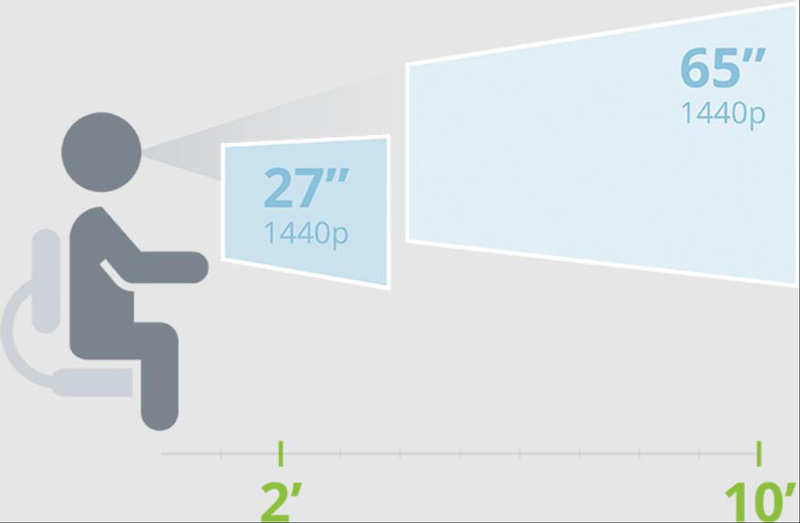
La résolution d'image 1440p fournit quatre fois plus de pixels, ce qui se traduit par des images beaucoup plus nettes et plus claires. Et cette résolution plus élevée des écrans 1440p peut aider à réduire la fatigue oculaire, ce qui en fait un bon choix pour de longues périodes d'utilisation. Mais certaines applications plus anciennes peuvent avoir besoin de mieux évoluer sur les écrans 1440p, ce qui entraîne des textes et des graphiques mineurs ou flous.
Partie 2 : Comparaison avec des images 1440p et d'autres résolutions
De nombreuses personnes peuvent avoir besoin d'éclaircissements sur la résolution de l'image. Il existe de nombreuses résolutions utilisées sur des images telles que 720p, 1080p, 1440p et 4K. Certaines personnes peuvent en entendre parler, mais certaines peuvent avoir besoin d'aide pour comprendre la différence entre elles. Cette partie vous expliquera la différence entre ces résolutions populaires.
En ce qui concerne le nombre de pixels, le 1440p offre 4 fois le nombre de pixels par rapport au 720p et 2 fois le nombre de pixels par rapport au 1080p. La résolution 4K offre 4 fois plus de pixels par rapport à 1440p.
À propos du rapport d'aspect, les quatre résolutions ont un rapport d'aspect de 16: 9, qui est le rapport d'aspect standard pour la plupart des écrans.
Quand on parle de qualité visuelle, 4K offre l'image la plus nette et la plus claire, suivie de 1440p, 1080p et 720p. Cependant, les détails visibles en résolution dépendent également de la taille de l'écran et de la distance de visualisation.
| Résolution | Nombre de pixels | Ratio d'aspect |
| 720p | 1280 × 720 | 16:9 |
| 1080p | 1920 × 1080 | 16:9 |
| 1440p | 2560 × 1440 | 16:9 |
| 4K | 3840 × 2160 | 16:9 |

Et si vous souhaitez convertir vos images en 1440p sans flou, vous avez besoin d'un outil professionnel. Vous pouvez lire la partie suivante pour en savoir plus à ce sujet.
Partie 3 : Comment mettre à l'échelle des images à 1440p
L'outil professionnel est AnyRec AI Image Upscaler. Il s'agit d'un outil en ligne sans téléchargement de logiciel pour créer des images 1440p. Vous pouvez mettre à l'échelle toutes les images à 1440p avec cet outil. Et il existe de nombreuses options pour améliorer les images. Vous pouvez même mettre à niveau la résolution à 4K pour vos images à l'aide d'AnyRec.
Caractéristiques:
- Améliorez les images à une résolution plus élevée sans endommager les images.
- Prend en charge de nombreux formats d'image pour les mettre à l'échelle jusqu'à 1440p.
- Avoir l'IA pour agrandir et améliorer les images lors de la mise à l'échelle à 1440p.
- Protégez votre vie privée en supprimant les photos des serveurs.
Étape 1.Lorsque vous ouvrez l'agrandisseur d'images en ligne d'AnyRec, vous pouvez cliquer sur le bouton « Télécharger une photo » pour télécharger vos images. Ou vous pouvez faire glisser les images vers le cadre pour démarrer le processus.
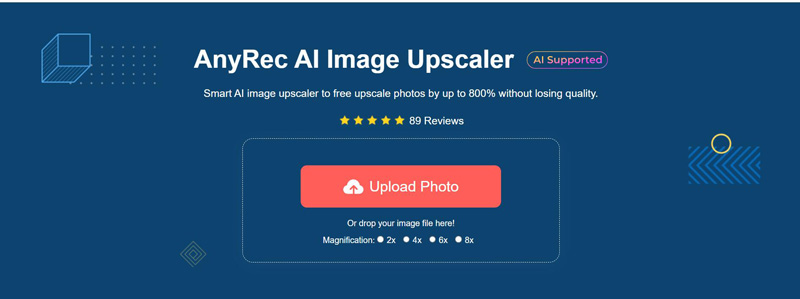
Étape 2.Vous pouvez utiliser quatre grossissements pour mettre à l'échelle vos images. Ce sont 2X, 4X, 6X et 8X. Et si vous choisissez l'option 6X ou 8X alors que vos images ne peuvent pas être mises à l'échelle à ce niveau, il peut y avoir une erreur de reconnaissance.
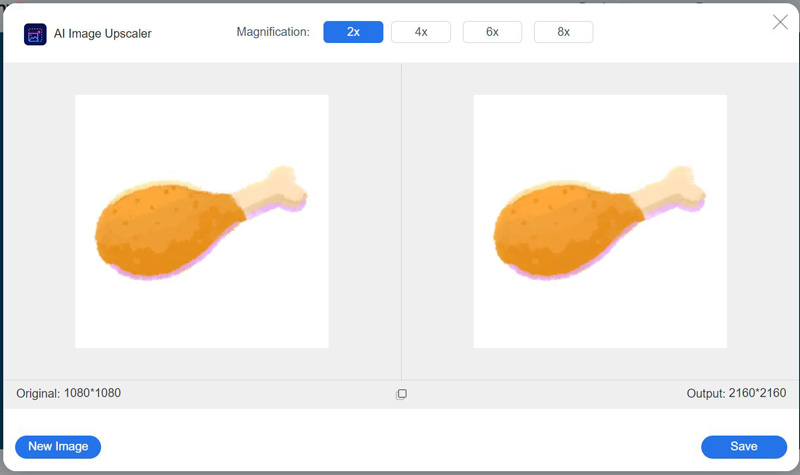
Étape 3.Après avoir choisi le grossissement, vous pouvez voir que l’image correcte est celle mise à l’échelle. Et si vous déplacez votre souris sur l'image, vous pouvez voir la comparaison. Ensuite, vous devez cliquer sur le bouton « Enregistrer » pour obtenir vos images 1440p.
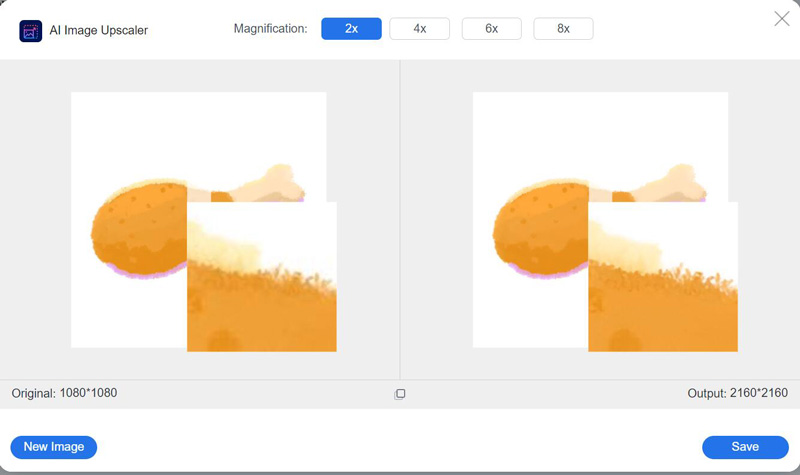
Partie 4 : FAQ sur les images 1440p
-
Puis-je utiliser une image 1440p sur un écran 1080p ?
Oui. Vous pouvez utiliser une image 1440p sur un écran 1080p, mais l'image sera réduite et vous ne pourrez pas voir la pleine résolution de l'image.
-
Quelles sont les meilleures spécifications matérielles pour les images 1440p ouvertes ?
Pour bien ouvrir les images de résolution 1440p, vous avez besoin d'un écran qui le prend en charge et d'un ordinateur ou d'un autre appareil avec une carte graphique capable de gérer l'augmentation du nombre de pixels. Une carte graphique de milieu de gamme à haut de gamme est recommandée, avec au moins 8 Go de RAM et un processeur rapide.
-
La résolution 1440p est-elle bonne pour la retouche photo ?
Oui. La résolution d'image 1440p convient à la retouche photo. La résolution plus élevée offre plus d'espace sur l'écran et de densité de pixels, ce qui facilite la visualisation et l'édition d'images plus détaillées.
Conclusion
Vous devez vous familiariser avec les images 1440p après avoir lu cet article. Si vous disposez d'un matériel suffisamment performant et que vous ne souhaitez consommer que peu d'espace sur votre appareil, le 1440p est un bon choix. De plus, si vous souhaitez mettre à niveau les images basse résolution vers la haute résolution comme 1440p ou 4K, AnyRec AI Image Upscaler doit être le premier choix. Tu peux augmenter la résolution des photos en ligne gratuitement avec l'aide d'AnyRec.




